
Tá an fheidhm deisce iargúlta an-úsáideach i gcásanna áirithe - mar shampla, chun monatóireacht a dhéanamh ar ghníomhaíocht an úsáideora nó an chumraíocht iargúlta de mheaisín áirithe. Sa lá atá inniu beidh muid ag insint duit conas an deis seo a úsáid i MACOS.
Bainimid úsáid as deasc iargúlta ar Mac
Iarratais Iarbhír Chun úsáid a bhaint as deasc iargúlta i Mack Tá dhá - Réiteach dílseánaigh Apple agus an clár TeamViewer, ar a dtugtar d'úsáideoirí a aistrigh go Mac le Windows.Modh 1: TeamViewer
Tugtar TeamViewer go príomha trí shimplíocht a bhunú agus a úsáid - tá an prionsabal céanna swarmed agus an leagan do MacOS.
Íoslódáil TeamViewer ón suíomh oifigiúil
- Íoslódáil an comhad DMG suiteála agus suiteáil an réiteach ar an dá sprioc-ríomhairí. Le linn an chéad seoladh an chláir, iarrfaidh sé ceadanna chun rochtain a fháil ar rialuithe (méarchlár agus luch) agus spás diosca chun comhaid a roinnt. A ligean ar tús a chur leis na rialuithe - cliceáil ar an gcnaipe "Iarratas Access".

"Socruithe córais", roinn "cosaint agus slándáil", láithreach ar an gcnaipe atá ag teastáil. Cliceáil ar an deilbhín chun na hathruithe a réiteach.

Ansin, cuir isteach an focal faire ó do chuntas.

Cuir an bosca os comhair an earra "TeamViewer" agus dún na socruithe.
- Anois cliceáil ar an gcnaipe "Oscailte Diosca Iomlán ...".
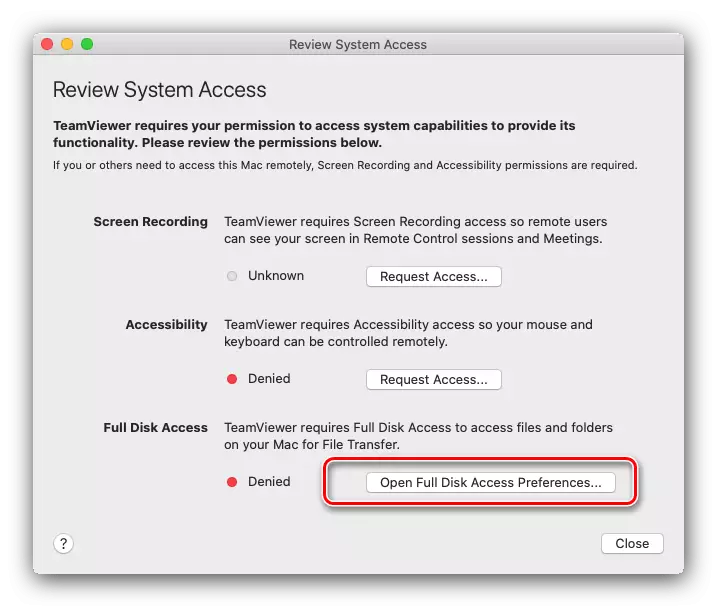
Osclóidh "Socruithe Córais" arís, áfach, ar chúiseanna anaithnid, ní chuirtear an t-amadóir leis an liosta clár, mar sin caithfear é a dhéanamh ansin de láimh. Lig do na hathruithe de réir analaí leis an gcéad chéim, ansin cliceáil ar an gcnaipe "+" ag bun an liosta.

Osclaíonn an fhuinneog Aimsitheora. Ag baint úsáide as an roghchlár taobh, téigh go dtí an "Cláir" Eolaire, áit a bhfaigheann tú agus roghnaigh an iontráil TeamViewer, ansin cliceáil ar an gcnaipe "Open".

Nuair a fhilleann tú ar "Socruithe Córais", déan cinnte go bhfuil an clár marcáilte, ansin dún an Snap.
- Déan céimeanna 1-2 arís don dara ríomhaire, ansin atosú an t-iarratas ag an meaisín lena mbaineann an nasc a bheith ceangailte. Tabhair aird ar an mbloc le haitheantóir agus le pasfhocal - ní mór dóibh taifeadadh nó cuimhneamh orthu.
- Oscail an t-amadóir ar an gcliant meaisín. I bhfuinneog an chláir is mó sa bhloc "bainistíochta ríomhaire", seiceáil an mhír "Cianrialú", ansin cuir isteach an t-aitheantóir sprice Mac sa mhéid thuas agus cliceáil "Ceangail".
- Ansin, ní mór duit pasfhocal a chur isteach chun nascadh a dhéanamh.
- Réidh - Osclaíonn fuinneog ar leith le rochtain ar an deasc iargúlta.





Is réiteach den scoth é TeamViewer, ach uaireanta bíonn fadhb dhocht ann le taispeáint ríomhaire iargúlta móide tá an clár ag éileamh go leor ar luas an idirlín.
Modh 2: Deasc iargúlta Apple
Is féidir leat leas a bhaint as an gcinneadh ón gcuideachta Eppl, forbróirí MacOS. Mar sin féin, is fiú a choinneáil i gcuimhne go n-íoctar an clár (~ $ 80) gan leagan trialach nó leagan taispeána.
Ceannaigh deisce iargúlta Apple
- Ní mór réiteach Apple a chumrú don chliant agus don fhreastalaí. Déanaimis tús ón gcéad cheann - oscail an "Socruithe Córas" ón bPainéal Duga.
- Ansin, téigh go dtí "Rochtain Roinnte".
- Tar éis an fhuinneog rialaithe rochtana a thosú, seiceáil an ticbhosca "Cianrialú".

Má theastaíonn uait, deimhnigh údarás an riarthóra trí phasfhocal den chuntas a chur isteach.
- Ansin, ní mór duit roghanna rochtana sonracha a roghnú - mar shampla, mar theimpléad is féidir leat na socruithe a úsáid mar atá sa screenshot thíos.

Tar éis "OK" a roghnú.
- Ansin, téigh ar ais go dtí an príomh-roghchlár "Socruithe Córais" ina roghnaíonn tú "Líonra".

Tar éis an liosta líonra a oscailt, roghnaigh an príomh-chuibheoir sa liosta ar chlé. Ansin, tabhair aird ar an bpointe "IP Seoladh" - beidh gá leis a bheith ceangailte, mar sin scríobh síos é áit éigin nó é a chóipeáil.

Ar an suíomh seo a leagan síos an meaisín-óstach críochnaithe.
- Anois, déileálfaimid leis an gcliant. Oscail deisce iargúlta Apple ar an sprioc-ríomhaire agus bain úsáid as an mír
"Scanóir".

Ansin, déan tagairt don roghchlár anuas atá marcáilte sa screenshot.

Seo iad na roghanna le haghaidh naisc le deasc iargúlta, forbhreathnú gairid:
- Is cuardach uathoibríoch é "Bonjour" do ríomhairí Apple in aice láimhe;
- "Líonra Áitiúil" - Cuardaigh ar an líonra áitiúil;
- "Réimse Líonra" - Cuardaigh ar an Subnet;
- "Adress Líonra" - Ceangal le seoladh IP.
Sa sampla, ansin bainfimid úsáid as an rogha dheireanach.
- Sa réimse ceart ar dheis, cuir isteach IP an sprioc-ríomhaire - an ceann a fuair muid i gcéim 5 - agus brúigh Iontráil.



- Cuirfear an seoladh leis an liosta. Tá deasc iargúlta lán-chuimsitheach ar fáil i dtrí mhodh a ghníomhaíonn na bairr ar thaobh na láimhe clé:
- "Breathnaigh" - breathnóireacht gan an fhéidearthacht aon athruithe a dhéanamh ar an gcóras iargúlta;
- "Rialú" - rialú lán-chuimsitheach ar MAC eile;
- "Cuirtín" - rialú iomlán leis an gcumas suímh slándála a athrú.
Roghnaigh an rogha "Rialúcháin".
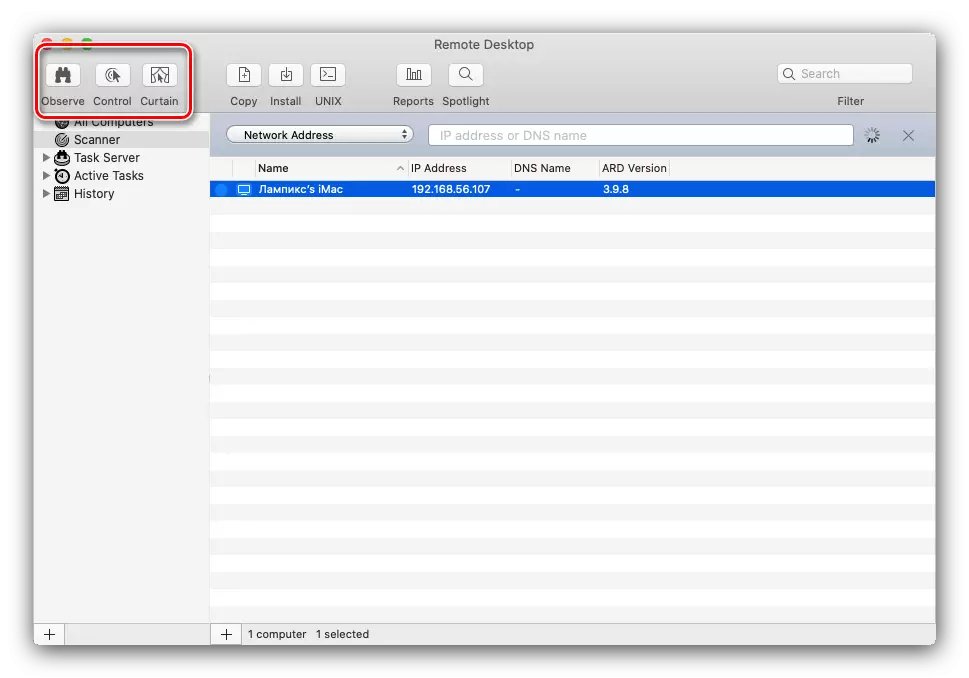

Mar is féidir linn a fheiceáil, ag obair leis an gcliant de dheasca na hoibre iargúlta Tá Apple áisiúil go leor, ach tá sé costasach gan ghá agus oiriúnach le húsáid ag úsáideoirí corparáideacha ná do ghluaisteáin intíre.
Conclúid
Dá bhrí sin, thugamar isteach duit na modhanna chun nascadh leis an deasc iargúlta i MACOS. Mar is féidir linn a fheiceáil, is buntáistí agus míbhuntáistí iad an dá chinneadh a chuirtear i láthair, mar sin nuair a roghnaíonn tú é díriú ar chás sonrach agus ar an tasc.
